Cómo activar y encontrar FaceTime Live Photos en el iPhone
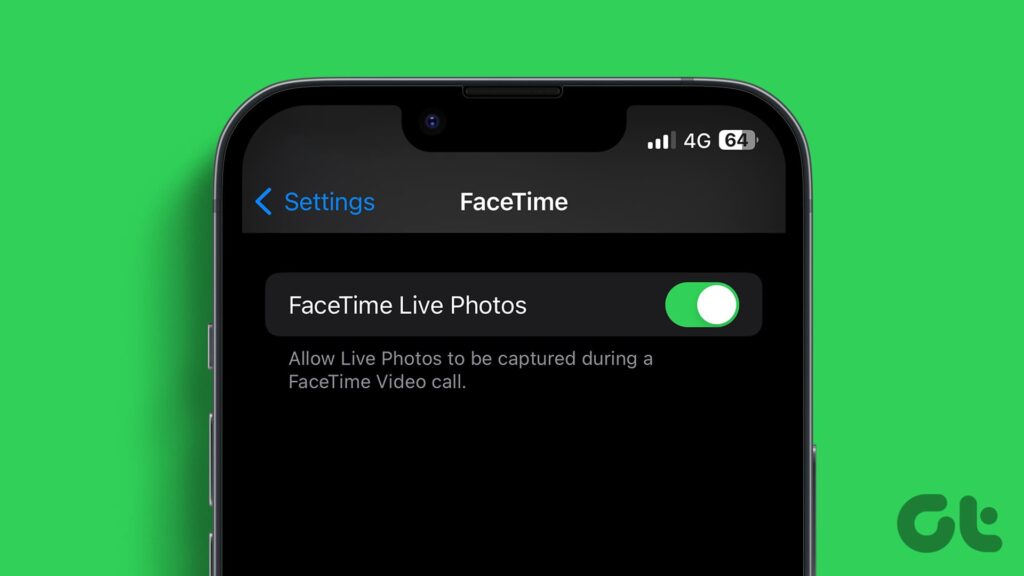
FaceTime ha evolucionado con el tiempo para mejorar la experiencia de videollamadas para los usuarios de iPhone. Con las últimas actualizaciones de software, puede enviar un mensaje de vídeo FaceTime a su iPhone cuando su contacto no esté disponible para responder a la llamada.
También puede capturar una foto en directo de FaceTime durante la llamada. Pero en caso de que se pregunte dónde van las fotos de FaceTime, esta publicación es una guía completa para habilitar y encontrar sus fotos en directo de FaceTime en su iPhone.
- Cómo activar FaceTime Live Photos en su iPhone
- Cómo encontrar fotos en directo de FaceTime en su iPhone
- Las mejores soluciones para las fotos en directo de FaceTime que no funcionan en el iPhone
- 1. Las fotos en directo de FaceTime deben estar habilitadas en ambos dispositivos
- 2. Activa FaceTime de nuevo
- 3. Compruebe la configuración de restricción de contenido
- 4. Fuerza la salida y vuelve a iniciar la aplicación Fotos
- 5. Actualiza la versión de iOS
- Haz clic durante las llamadas de FaceTime
Cómo activar FaceTime Live Photos en su iPhone
Primero le mostramos cómo habilitar la función para tomar fotos en directo en videollamadas de FaceTime en su iPhone. Tenga en cuenta que la función Live Photos de la aplicación de cámara del iPhone es diferente de FaceTime Live Photos.
Paso 1: Abra la aplicación Configuración y toque FaceTime.
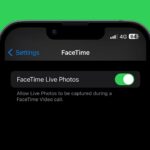
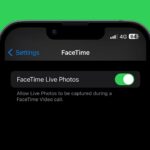














Paso 2: Desplácese hacia abajo y toque el conmutador junto a FaceTime Live Photos para activar la función.




Después de haberlo activado, puede tocar el icono de disparo en el extremo inferior izquierdo de la ventana de llamada de FaceTime para hacer clic en Live Photo.




Cómo encontrar fotos en directo de FaceTime en su iPhone
Una vez que haya activado FaceTime Live Photos, aparecerán en la aplicación Fotos. No se ha creado una carpeta independiente para estas fotos. Debe abrir la aplicación Fotos en su iPhone, seleccionar Biblioteca y tocar Todas las fotos en la parte inferior. A continuación, puede ver sus fotos en directo de FaceTime.




Puede crear una carpeta independiente para FaceTime Live Photos en su iPhone.
Paso 1: Abra la aplicación Fotos y seleccione la pestaña Álbumes en la parte inferior.










Paso 2: Toque el icono Plus en el extremo superior izquierdo y seleccione Álbum nuevo.








También puedes crear un álbum compartido si quieres que otros añadan fotos.
Paso 3: Pon un nombre en tu álbum y toca Guardar.




Paso 4: Seleccione las fotos en directo que desea añadir y toque Añadir a la esquina superior izquierda.




Sus fotos en directo de FaceTime aparecerán ahora en el álbum creado. Este es un proceso manual, pero ayuda a separar sus imágenes.
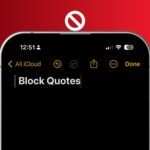
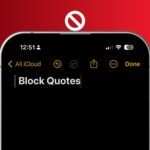
Las mejores soluciones para las fotos en directo de FaceTime que no funcionan en el iPhone
En caso de que no pueda capturar FaceTime Live Photos en su iPhone, aquí tiene algunas soluciones funcionales para solucionar el problema.
1. Las fotos en directo de FaceTime deben estar habilitadas en ambos dispositivos
La función de captura de FaceTime Live Photo sólo funcionará cuando esté habilitado tanto en su iPhone como en los de sus contactos. Por tanto, si ve el error Las fotos de FaceTime deben habilitarse en ambos dispositivos, significa que la función debe habilitarse en ambos iPhones.
2. Activa FaceTime de nuevo
Puede volver a habilitar FaceTime en su iPhone para restablecer todas sus funciones, incluidas las fotos en directo. He aquí cómo.
Paso 1: Abra la aplicación Configuración y toque FaceTime.














Paso 2: Toque el conmutador junto a FaceTime para desactivarlo.




Paso 3: Espere unos segundos y vuelva a habilitar FaceTime.
Paso 4: Cierre Configuración y abra FaceTime para comprobar si la función funciona.






3. Compruebe la configuración de restricción de contenido
Si su cámara y la aplicación FaceTime están desactivadas en la configuración del tiempo de pantalla, no podrá capturar fotos en directo durante las llamadas de FaceTime. A continuación se explica cómo comprobar lo mismo.
Paso 1: Abra la aplicación Configuración y toque Tiempo de pantalla.












Paso 2: Seleccione Privacidad del contenido y Restricciones de privacidad y toque Aplicaciones permitidas.








Paso 3: Toque los conmutadores junto a FaceTime y Camera para activar su uso.




Paso 4: Cierre Configuración y abra FaceTime para comprobar si el problema se ha resuelto.






4. Fuerza la salida y vuelve a iniciar la aplicación Fotos
Si no puede ver sus fotos en directo de FaceTime en la aplicación Fotos, puede intentar forzar la salida y relanzar la aplicación en su iPhone.
Paso 1: En la pantalla de inicio, se desliza hacia arriba y mantiene pulsado para repetir las ventanas de la aplicación en segundo plano.
Paso 2: Desliza hacia la derecha para buscar la aplicación Fotos y se desliza hacia arriba para eliminar la ventana de la aplicación.




Paso 3: Vuelva a iniciar la aplicación Fotos y compruebe si puede ver las fotos en directo de FaceTime.




5. Actualiza la versión de iOS
Dado que tanto FaceTime como la aplicación Fotos son aplicaciones del sistema, puede actualizar la versión de iOS a su modelo de iPhone.
Paso 1: Abra la aplicación Configuración y toque General.








Paso 2: Seleccione Actualización de software e instálelo si hay una disponible.
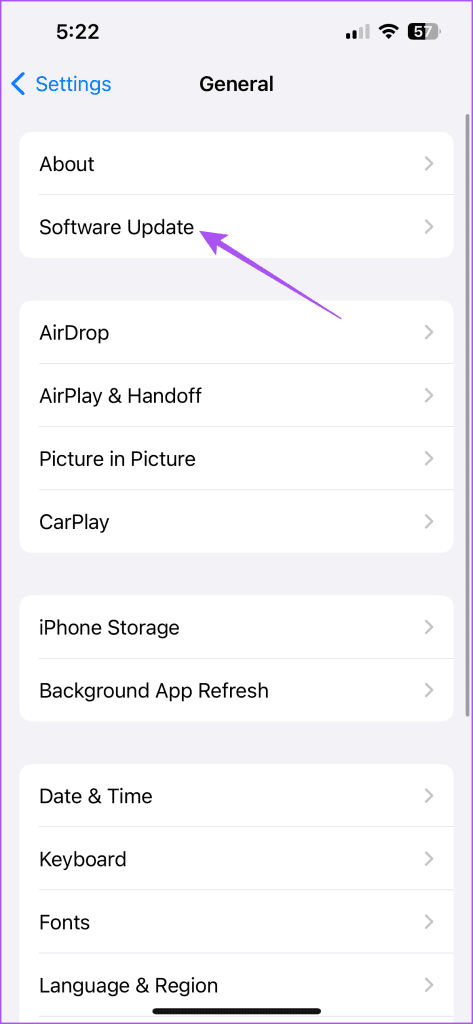
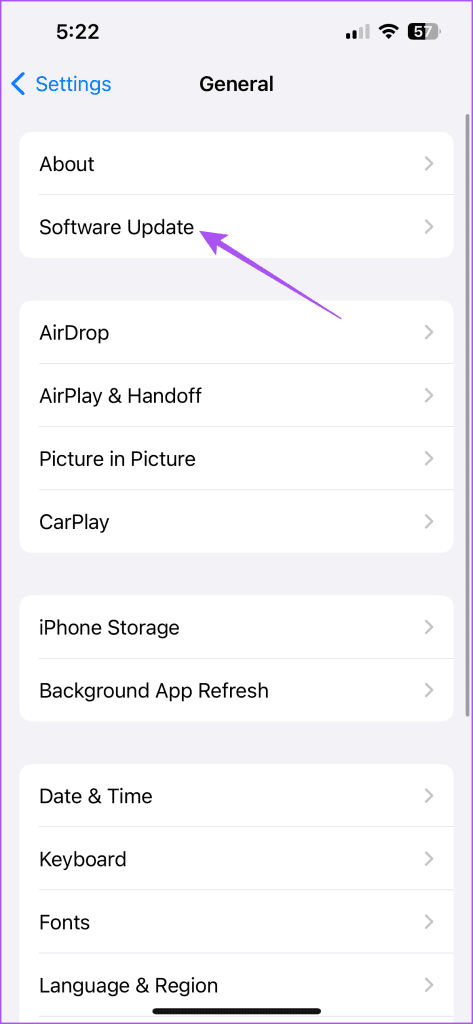
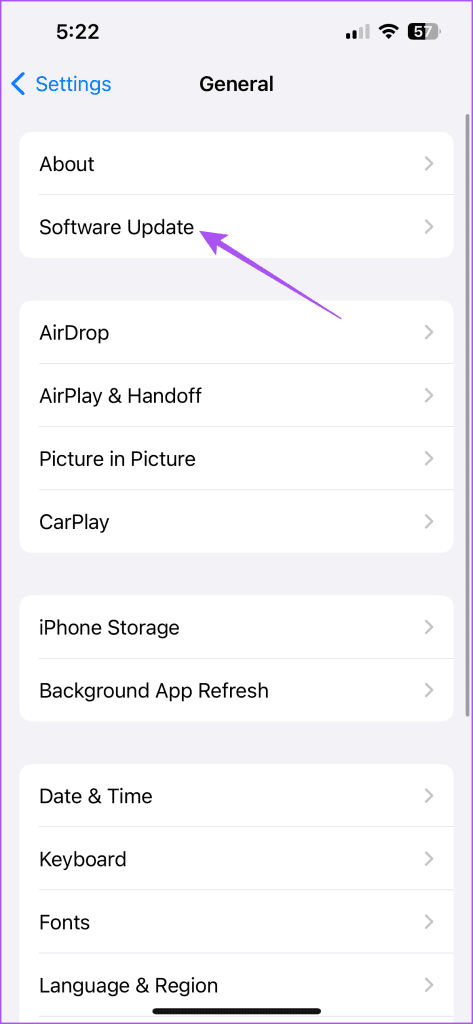
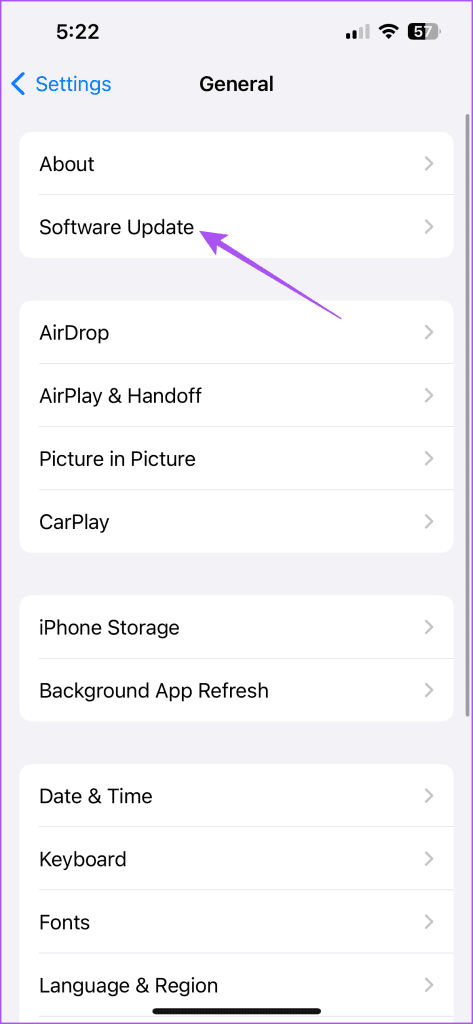
Una vez hecho, compruebe si el problema está resuelto.
Haz clic durante las llamadas de FaceTime
Puedes activar y encontrar FaceTime Live Photos en tu iPhone para compartirlos con tus amigos y familiares. Lo mejor es que también puedes programar tus llamadas de FaceTime para no olvidar nunca llamar a alguien cuando sea necesario.

Entradas Relacionadas